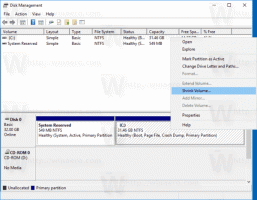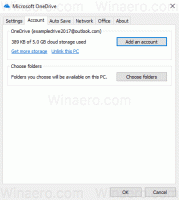Iespējot vai atspējot Windows Defender operētājsistēmā Windows 10 (Microsoft Defender)
Kā iespējot vai atspējot Windows Defender operētājsistēmā Windows 10 (Microsoft Defender)
Microsoft Defender, kas pazīstams arī kā Windows Defender, ir noklusējuma pretvīrusu programma, kas tiek piegādāta kopā ar Windows 10. Tā bija arī iepriekšējām Windows versijām, piemēram, Windows 8.1, Windows 8, Windows 7 un Vista, taču iepriekš tā bija mazāk efektīva, jo skenēja tikai spiegprogrammatūru un reklāmprogrammatūru. Operētājsistēmās Windows 8 un Windows 10 Defender pamatā ir lietotne Microsoft Security Essentials, kas piedāvā labāku aizsardzību, pievienojot pilnīgu aizsardzību pret visa veida ļaunprātīgu programmatūru.
Reklāma
Tomēr, neskatoties uz Microsoft apgalvojumiem, ka tā piedāvā pilnīgu aizsardzību, pētījumi atklāja, ka trešo pušu pretvīrusu lietotnes joprojām piedāvā labāku aizsardzību. Ja vēlaties izmantot trešās puses ļaunprātīgas programmatūras apkarošanas programmu vai tam ir kāds cits iemesls, iespējams, vēlēsities atspējot Windows Defender.
Šī ziņa jums parādīs, kā atspējot Microsoft Windows Aizstāvis iekšā Windows 10.
Windows 10 ļauj tikai īslaicīgi atspējot Windows Defender, izmantojot īpašu opciju Windows drošībā. Pēc kāda laika tas tiks automātiski atkārtoti iespējots. Mēs apskatīsim dažādus veidus, kā atspējot lietotni, tostarp gan pagaidu, gan pastāvīgu atspējošanu.
Lai atspējotu Windows Defender operētājsistēmā Windows 10
- Atspējot Aizsardzība pret viltojumiem funkciju. Pretējā gadījumā jūs nevarēsit neatgriezeniski atspējot lietotni.
- Lejupielādējiet šādu ZIP arhīvu: Lejupielādēt ZIP arhīvu.
- Atbloķējiet failu.
- Izvelciet tā saturu uz jebkuru mapi. Failus var ievietot tieši darbvirsmā.
- Veiciet dubultklikšķi uz
Atspējojiet Windows Defender operētājsistēmā Windows 10.regfailu, lai to apvienotu.
- Restartējiet Windows 10.
Tu esi pabeidzis.
ZIP arhīvā ir atsaukšanas fails, ko sauc Atjaunojiet Windows Defender operētājsistēmā Windows 10.reg. Izmantojiet to, lai vēlāk atkārtoti iespējotu Defender, un pēc tā lietošanas restartējiet OS.
Kā tas strādā
Iepriekš minētie reģistra faili mainīs tālāk norādītās reģistra atslēgas un vērtības.
Zem atslēgas HKEY_LOCAL_MACHINE\SOFTWARE\Policies\Microsoft\Windows Defender, viņi iestatīs šādas 32 bitu DWORD vērtības. Piezīme: Pat ja jūs esat darbojas 64 bitu Windows jums joprojām ir jāizveido 32 bitu DWORD vērtība."DisableAntiSpyware"=dword: 00000001"DisableRealtimeMonitoring"=dword: 00000001
Turklāt reģistra faili satur šādas reāllaika aizsardzības opciju vērtības
[HKEY_LOCAL_MACHINE\SOFTWARE\Policies\Microsoft\Windows Defender\Real-Time Protection] "DisableBehaviorMonitoring"=dword: 00000001. "DisableOnAccessProtection"=dword: 00000001. "DisableScanOnRealtimeEnable"=dword: 00000001
Kāpēc atspējot aizsardzību pret viltojumiem
Aizsardzība pret viltojumiem ir Microsoft Defender Antivirus iestatījums, kas pieejams Windows drošības lietotnē, kas, kad tas ir ieslēgts, nodrošina papildu pakalpojumus aizsardzību pret izmaiņām galvenajos drošības līdzekļos, tostarp ierobežojot izmaiņas, kas netiek veiktas tieši, izmantojot Windows Drošības lietotne. Tas neļaus jums piemērot iepriekš minētos reģistra uzlabojumus.
Ja neesat apmierināts ar reģistra rediģēšanu, varat izmantot Winaero Tweaker.
Atspējojiet Microsoft Defender, izmantojot Winaero Tweaker
- Lejupielādēt Winaero Tweaker.
- Kreisajā pusē dodieties uz Windows Defender > Atspējot Windows Defender.
- Lietojumprogramma spēj noteikt, vai aizsardzība pret viltojumiem ir aktīva, tāpēc vispirms jums tiks piedāvāts to atspējot. Noklikšķinot uz Atveriet Defender iestatījumus pogu, jūs atvērsit Windows drošības programmu. Atspējojiet aizsardzību pret viltojumiem tur.

- Visbeidzot ieslēdziet (atzīmējiet) nosaukto opciju Atspējojiet Windows Defender.

- Restartējiet Windows 10.
Jūs varat uzzināt vairāk par Winaero Tweaker šeit.
Izmantojot Winaero Tweaker, varat atstāt Defender atspējotu, līdz noņemat atzīmi no opcijas "Atspējot Windows Defender". Šī ir laika taupīšanas iespēja.
Visbeidzot, tā iestatījumos varat atspējot Microsoft Defender. Tomēr tas nepaliks ilgi. Operētājsistēmā Windows 10 to ātri atkārtoti iespējos.
Īslaicīgi iespējojiet vai atspējojiet Microsoft Windows Defender
- Atveriet Windows drošības programmu. Windows drošību var palaist no izvēlnes Sākt vai ar īpašs īsceļš. Padoms. Izvēlne Sākt tiek atbalstīta alfabēta navigācija.

- Lietojumprogrammas lietotāja saskarnē noklikšķiniet uz ikonas Aizsardzība pret vīrusiem un draudiem.

- Nākamajā lapā noklikšķiniet uz Pārvaldīt iestatījumus saite zem Vīrusu un draudu aizsardzības iestatījumi sadaļā.

- Nākamajā lapā pārslēdziet Reālā laika aizsardzība iespēja uz Izslēgts. Tas īslaicīgi atspējos Windows Defender operētājsistēmā Windows 10.

Tieši tā. Lūdzu, atstājiet komentāru par to, kuru metodi izmēģinājāt un kura jums palīdzēja. Paldies jau iepriekš.